Przydatna wirtualizacja

Podłączanie dysku USB wymaga dodania filtra urządzenia do ustawień twojej maszyny wirtualnej. W tym celu włóż pendrive do portu USB. Uruchom VirtualBox, zaznacz maszynę wirtualną i naciśnij przycisk Ustawieina. W oknie ustawień Windows 7 PCF - Ustawienia przejdź do zakładki USB. Upewnij się, że są tam zaznaczone obie widoczne opcje Włącz kontroler USB i Włącz kontroler USB 2.0.
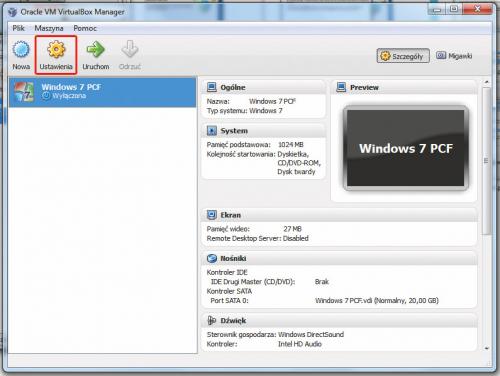
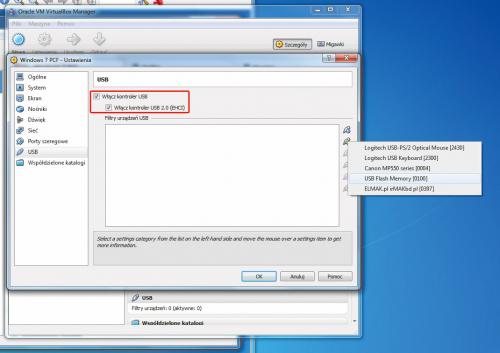

Kliknij ikonę (patrz obrazek), co spowoduje wyświetlenie menu z listą urządzeń USB podłączonych do twojego komputera. Na liście znajdź pamięć masową, którą chcesz podłączyć do systemu wirtualnego, na przykład USB Flash Memory i kliknij ją. To spowoduje dodanie filtru USB Flash Memory. Kliknij OK, żeby zapisać zmiany.
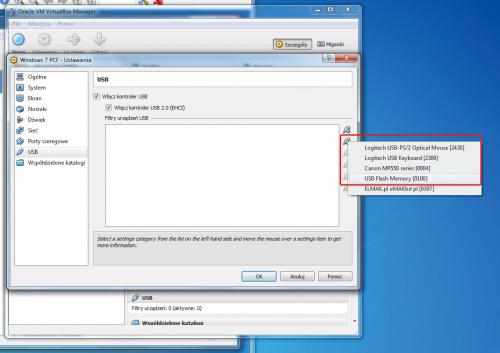


Uruchom wirtualną maszynę. Jak zobaczysz, wirtualny system po starcie automatycznie przechwyci pendrive i wyświetli okno AutoPlay z propozycją otwarcia katalogu Open folder to view files. Urządzenie nie będzie dostępne w systemie macierzystym. Po sprawdzeniu plików można je przegrać za pomocą katalogu współdzielonego.
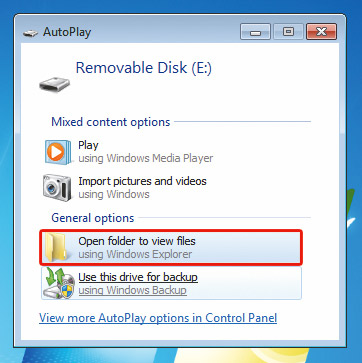

Aby uruchomić pendrive w macierzystym systemie, musisz odmontować urządzenie w systemie wirtualnym. W tym celu w obszarze powiadomień znajdź zieloną ikonę bezpiecznego usuwania sprzętu i za jej pomocą odłącz pendrive. Następnie w menu okna VirtualBox kliknij Urządzenia, a potem kolejno pozycje Urządzenia USB oraz USB Flash Memory.
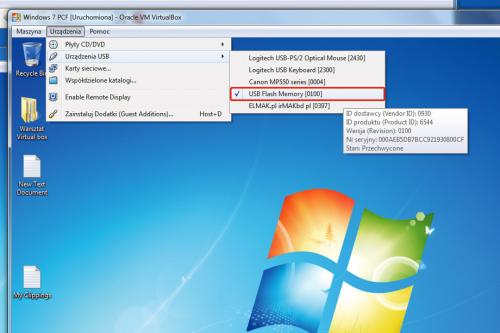

To spowoduje przechwycenie napędu przez system gospodarza i pliki będziesz mógł przegrać do swojego podstawowego systemu. Od tego momentu, jeśli system wirtualny będzie aktywny, VirtualBox automatycznie przechwyci ten pendrive. Funkcję możesz dezaktywować, usuwając filtr, który skonfigurowałeś w drugim kroku. Możesz to zrobić, zaznaczając filtr i klikając ikonę z minusem.






